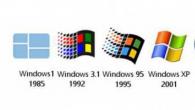Когато става въпрос за надграждане MacBook, IMAC или Mac Mini става полезна статия. Новата инсталация на OS обикновено се свързва с дълга настройка за себе си и инсталиране на допълнителни програми. В такива случаи най-добре е да използвате копирането на дисковия дял, прехвърлете OS X с HDD към SSD. Препоръчваме ви да използвате за копиране на дисковите дялове под програмата Mac OS X Carbon Copy Cloner. Програмата Copy Copp Coper работи много просто и разбираемо. Отляво - изходният диск, отдясно - целта на диска, долу - бутон Клонинг, който ще започне процеса на прехвърляне на информация.
В левия списък на източника на диска, всички дискове, монтирани в системата, се показват: HDD, SSD, CD / DVD и флаш памети. Веднага ще бъдат свързани изображения на дискове в DMG формат.

Дисковите изображения могат да бъдат избрани в списъка с артикул. Възстановяване от изображението на диска... и намерете съответния файл на диска. Още по-интересен елемент Отдалечен Macintosh. - Ще ви позволи да копирате мака секция, свързана чрез локалната мрежа. За да направите това, трябва да знаете името на мрежата или IP адреса. Почти същите функции предложиха десния списък: можете да създадете изображение на диска от източника, да възстановите съдържанието на източника към вече съществуващото изображение или MAC диск в мрежата.

Зеленият кръг означава, че целевият диск ще запази всички свойства на зареждане на своя източник. По-важното отметка Изтрийте елементи, които не съществуват върху източникаот които зависи поведението Клонник за копиране на въглерод. По отношение на файловете, които вече са налични на целевия диск. Ако бъде доставено, целевият раздел ще бъде форматиран и ще бъде форматиран пълното копие на информацията. В противен случай той е ограничен до добавяне на файлове от източника.
В падащия списък над този отметка само 2 опции: Архивиране на всичко - копира цялото съдържание на източника. Постепенно архивиране на избрани елементи - В този случай лявата част на прозореца ще се превърне във формата на Finder и вляво от всяка папка и всеки файл ще видите кърлежи, които ви позволяват да маркирате само тези обекти, които трябва да бъдат копирани. Ще остане, за да натиснете бутона Клоне, въведете паролата и изчакайте, докато копирането на разпределението на Disk Disk Disk е завършено и проверка на целостта на данните.
За да прехвърлите Mac OS на друг диск, той няма значение за нов твърд диск или SSD, не е необходимо да имате познания за системния администратор. Тъй като никой вече не е тайна, че като SSD скоростта на операционната система нараства само понякога. Ако сте използвали за дразнене на дългосрочно натоварване или дълго начало на тежки приложения, тогава е време да превключите на твърди дискове. И тъй като волята на съдбата използвате Mac OS или Khakintosh, тогава в тази статия ще ви кажа един от най-лесните и удобни начини за преход от HDD на SSD или система за прехвърляне на друг твърд диск.
Разбира се, опциите за прехвърляне, разбира се, ще ви разкажа за проверената, проста, бърза и, както ми се струваше, красива. За да започнете, свържете вашия SSD диск към устройство с Mac OS, заредете в системата и го форматирайте в дисковата помощ. За да направите това, изберете желания диск и щракнете върху бутона "ERASE", в прозореца, който се появява, изберете името на латиница на вашия диск, имайте предвид, че по-късно ще се нарича в бъдещата си система Mac OS. Не забравяйте да изберете схемата за дялове на GUID, това е направено, за да се форматират с такава преградна схема, а fat32 дялът се създава автоматично, което просто ще хвърли файловете на вашия детелинар, без допълнителни манипулации. И в крайна сметка изберете оптималния формат Mac OS, след това натиснете "Erase".
След това изтеглете приложението Carbon Copy Cloner, което може да бъде намерено в интернет, например, или. Избираме системен диск, който ще клонира и да избере вашето твърдо състояние, към което системата ще бъде копирана, изберете "Копиране на всички файлове" и "BAFFALNET ON", след това натиснете "Clone". След завършване на копието, се съгласявате със създаването на раздел за възстановяване.
Diskutil списък
за да видите кои секции трябва да бъдем инсталирани, терминалът ще ни покаже нашата маркировка на дисковете, където трябва да намерим секции на EFI както на дискове и HDD и SSD, за да вземем имената им.

В моя случай, както можете да видите на екрана на техните имена disk0s1. и disk1s1.. Сега ги поставете с командата (във вашия случай трябва да има имената на вашите дискове):
Sudo Diskutil Mount Disk0s1 и Diskutil Mount Disk1s1
Отворете новооткритите дялове в Finder и от секцията HDD EFI копирайте всичко в раздела EFI SSD.
Поздравления сега имат абсолютно копие на вашата работна система на SSD диск, можете да рестартирате, за да проверите работата и скоростта.
Въпреки че в статията и писмено за прехвърлянето на Mac OS на SSD, всички същите действия ви позволяват да прехвърлите системата и на всеки друг твърд диск.
Благодаря за отговора! Докато проучвам информацията за връзките ... оптимизмът ми изчезна. Много е трудно за мен, освен на английски. Досега имам повече въпроси, отколкото отговори. Какво означава да се разположи архивиране? Тъй като го разбирам в моя случай, не работите резервно копие, защото обемите на дисковете не съвпадат. Така че трябва да направите възстановяване селективно, изглежда за това и отива.
Практически ли сте го изпълнили или досега сте в слуховете?
За мен е важно да разбера поръчката и алгоритъма на действията, които не биха били възмутени)
1. Направете резервно копие чрез машина или ръчно копие на Macintosh HD.
2. Изпълнете техническата страна на въпроса. Чрез оптибет за инсталиране на SSD. Или прехвърляне на HDD. С това трябва да го разберете. Ако мястото на инсталиране на SDD не засяга скоростта на работата си, тогава HDD е по-добре да остане на място поради охлаждане, защита и други неща, което по принцип е логично.
3. Когато инсталирате роден HDD на ново място, трябва да го избера като обувка.
4. След това прехвърлете системата и софтуера на SSD. Както е разбрано просто копиране с последващото индикация на зареждащия диск.
5. След спорния момент за необходимостта от символ. Или не са необходими и всичко работи като часовник, или е необходимо да се регистрира simlink, например в папката документи на SSD в една и съща папка на HDD, както е посочено тук:
Преместване на потребителските директории за HDD
Тази настройка е полезна само ако имате и двата SSD, както и HDD във вашия Mac. Използвам това в моя imac. Преместих цялото съдържание на папката / потребителите към HDD и създадох символична връзка от SSD към него (така че аз дам lace да променя местоположението на домашната папка в потребителските настройки, като чета някои приложения не харесват И може да не работи правилно). За да изпълните следните команди в терминала:
Sudo ditto / потребители / обеми / your_hdd_name / потребители
Sudo MV / ПОТРЕБИТЕЛИ /УСЕРИ.БАК
Sudo ln-p / volumes / your_hdd_name / потребители / потребители
Актуализация (5/22/2012): За да бъдете в безопасност, трябва да отидете в системните предпочитания, кликнете върху потребители и групи, щракнете върху иконата за заключване, за да отключите разширено редактиране (ще се появи съобщение за парола). След като сте отключени, трябва да можете да кликнете с десния бутон на мишката върху всеки потребителски акаунт и да изберете Разширени опции от изскачащото меню. Веднъж в диалоговия прозорец Разширени опции, променете домашната директория на потребителя от / потребителите / потребителското име "на новото местоположение (например" / томове / HDD / потребители / потребителско име ").
Сега, проверете дали вашите домашни папки се появяват правилно в Finder. Ако е така, рестартирайте компютъра.
Накрая изтрийте резервното копие на папката на потребителите на SSD, като въведете следното в терминала:
sudo rm -rf /users.bab
Връзка: http://blog.alutam.com/2012/04/01/optimizing-macos-x-lion-for-ssd/
6. След това изпълнете манипулации за оптимизиране на работата на SSD системата.
Досега разбирам процеса, така че ... какви са коментарите и разяснения?
Справедлив, не е надценен и не е подценен. Услугата трябва да има цени. Бъди сигурен! Без "звезди" е ясно и подробно, където е технически възможно - най-точен, финал.
Ако има части до 85% от комплексните ремонти могат да бъдат завършени за 1-2 дни. На модулен ремонт се нуждаете от много по-малко време. Сайтът съдържа приблизителна продължителност на всички ремонти.
Гаранция и отговорност
Гаранцията трябва да дава всички ремонти. На сайта и в документите всичко е описано. Гаранцията е доверие в техните сили и уважение към вас. Гаранцията на 3-6 месеца е добра и достатъчна. Необходимо е да се проверят качеството и скритите дефекти, които не могат да бъдат открити незабавно. Вие виждате честни и реални термини (не 3 години), можете да сте сигурни, че ще ви помогнат.
Половин успех в ремонта на Apple е качеството и надеждността на резервните части, така че доброто обслужване работи с доставчици за насочване, винаги има няколко надеждни канала и вашия собствен склад с доказани части от текущите модели, така че да не се налага да прекарате допълнителното си време .
Безплатна диагноза
Това е много важно и вече е станало правило за тон за сервизния център. Диагностиката е най-сложна и важна част от ремонта, но не е нужно да плащате стотинка за него, дори ако не поправите устройството за резултатите.
Ремонт в експлоатация и доставка
Доброто обслужване оценява времето си, така че предлага безплатна доставка. И по същата причина, ремонтът се извършва само в семинара на сервизния център: правото и технологията могат да бъдат направени само на подготвеното място.
Удобна графика
Ако услугата работи за вас, не за себе си, тогава тя винаги е отворена! абсолютно. Графикът трябва да е удобно да има време преди и след работа. Доброто обслужване също е в почивните дни и за празници. Чакаме ви и работим на вашите устройства всеки ден: 9:00 - 21:00 часа
Репутацията на професионалистите се състои от няколко точки.
Възраст и опит на компанията
Надеждната и опитна услуга знаят дълго време.
Ако компанията е на пазара от много години и тя успя да се утвърди като експерт, те се обръщат към нея, пишат за това, те се препоръчват. Ние знаем за какво говорим, тъй като 98% от входящите устройства в НС се възстановяват.
Други сервизни центрове са доверени и прехвърлени към нас.
Колко майстори в посоките
Ако винаги чакате няколко инженера за всеки тип технология, можете да бъдете сигурни в:
1. Опаутата няма (или ще бъдат минимални) - устройството ви ще се проведе незабавно.
2. Давате на ремонта на експерта на MacBook в областта на ремонта на Mac. Той знае всички тайни на тези устройства.
Техническа грамотност
Ако зададете въпрос, специалистът трябва да отговори възможно най-точно.
Да ви накара да си представите какво ви трябва.
Проблемът ще се опита да реши. В повечето случаи описанието може да бъде разбрано какво се е случило и как да се елиминира вината.
Справедлив, не е надценен и не е подценен. Услугата трябва да има цени. Бъди сигурен! Без "звезди" е ясно и подробно, където е технически възможно - най-точен, финал.
Ако има части до 85% от комплексните ремонти могат да бъдат завършени за 1-2 дни. На модулен ремонт се нуждаете от много по-малко време. Сайтът съдържа приблизителна продължителност на всички ремонти.
Гаранция и отговорност
Гаранцията трябва да дава всички ремонти. На сайта и в документите всичко е описано. Гаранцията е доверие в техните сили и уважение към вас. Гаранцията на 3-6 месеца е добра и достатъчна. Необходимо е да се проверят качеството и скритите дефекти, които не могат да бъдат открити незабавно. Вие виждате честни и реални термини (не 3 години), можете да сте сигурни, че ще ви помогнат.
Половин успех в ремонта на Apple е качеството и надеждността на резервните части, така че доброто обслужване работи с доставчици за насочване, винаги има няколко надеждни канала и вашия собствен склад с доказани части от текущите модели, така че да не се налага да прекарате допълнителното си време .
Безплатна диагноза
Това е много важно и вече е станало правило за тон за сервизния център. Диагностиката е най-сложна и важна част от ремонта, но не е нужно да плащате стотинка за него, дори ако не поправите устройството за резултатите.
Ремонт в експлоатация и доставка
Доброто обслужване оценява времето си, така че предлага безплатна доставка. И по същата причина, ремонтът се извършва само в семинара на сервизния център: правото и технологията могат да бъдат направени само на подготвеното място.
Удобна графика
Ако услугата работи за вас, не за себе си, тогава тя винаги е отворена! абсолютно. Графикът трябва да е удобно да има време преди и след работа. Доброто обслужване също е в почивните дни и за празници. Чакаме ви и работим на вашите устройства всеки ден: 9:00 - 21:00 часа
Репутацията на професионалистите се състои от няколко точки.
Възраст и опит на компанията
Надеждната и опитна услуга знаят дълго време.
Ако компанията е на пазара от много години и тя успя да се утвърди като експерт, те се обръщат към нея, пишат за това, те се препоръчват. Ние знаем за какво говорим, тъй като 98% от входящите устройства в НС се възстановяват.
Други сервизни центрове са доверени и прехвърлени към нас.
Колко майстори в посоките
Ако винаги чакате няколко инженера за всеки тип технология, можете да бъдете сигурни в:
1. Опаутата няма (или ще бъдат минимални) - устройството ви ще се проведе незабавно.
2. Давате на ремонта на експерта на MacBook в областта на ремонта на Mac. Той знае всички тайни на тези устройства.
Техническа грамотност
Ако зададете въпрос, специалистът трябва да отговори възможно най-точно.
Да ви накара да си представите какво ви трябва.
Проблемът ще се опита да реши. В повечето случаи описанието може да бъде разбрано какво се е случило и как да се елиминира вината.